Questo articolo è una guida all’installazione con schermate che potrebbero aiutarti su come controllare la musica sul tuo telefono Android in Windows 10.
Nel 2020, Microsoft ha introdotto una nuova app per Windows 10 per gli utenti Android. Un’app che ti consente di scambiare messaggi di testo, leggere notifiche e altro direttamente dallo schermo del tuo computer.
Oggi daremo un’occhiata a una nuova funzionalità nell’app Telefono in Windows 10 che ti consente di controllare i contenuti multimediali in riproduzione sul tuo smartphone. In questo articolo condividiamo una guida su come utilizzare l’app del telefono per controllare la riproduzione multimediale su Android.
Di seguito introdurrò come controllare la musica sul telefono Android in Windows 10. Continua a scorrere per verificarlo.
Controlla la musica sui telefoni Android in Windows 10
In questo articolo condividiamo una guida su come utilizzare l’app del telefono per controllare la riproduzione multimediale su Android.
Per iniziare, devi prima scaricare e installare l’app Telefono e Connetti se non è sul tuo sistema. Successivamente, devi configurare un’app di connessione con il tuo telefono e connettere il tuo Android.
- Innanzitutto, apri l’app Telefono e Connetti in Windows 10 e completa il processo di installazione.
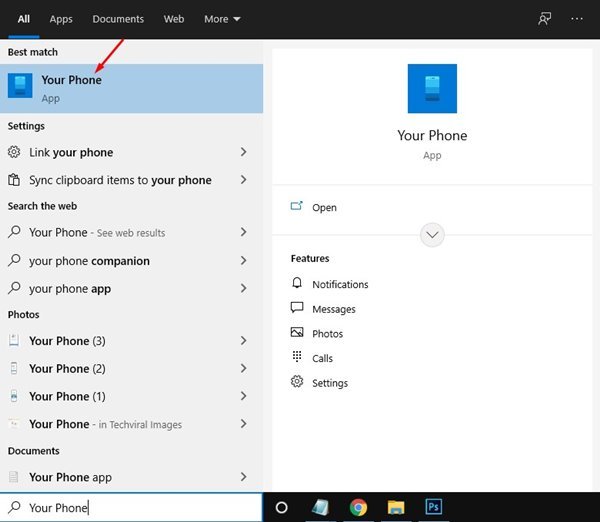
- Dopo aver collegato Android a Windows 10, devi riprodurre i file audio sul tuo smartphone .
- Ora dovresti vedere il lettore audio apparire accanto al nome del tuo telefono sul tuo PC Windows.
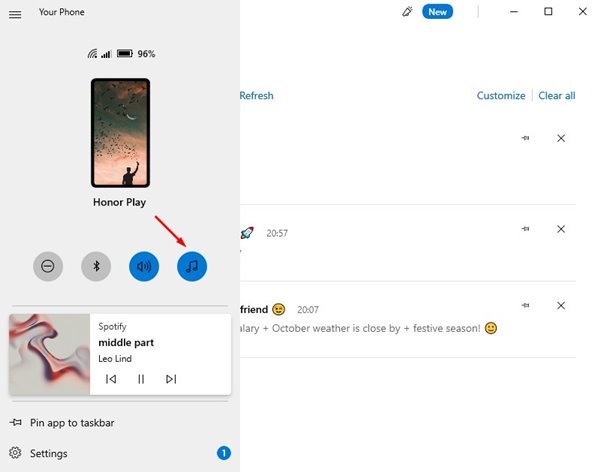
- Se non vedi il tuo lettore audio, devi andare su Impostazioni > Personalizzazione . Attiva l’opzione “Lettore audio” in Personalizzazione.
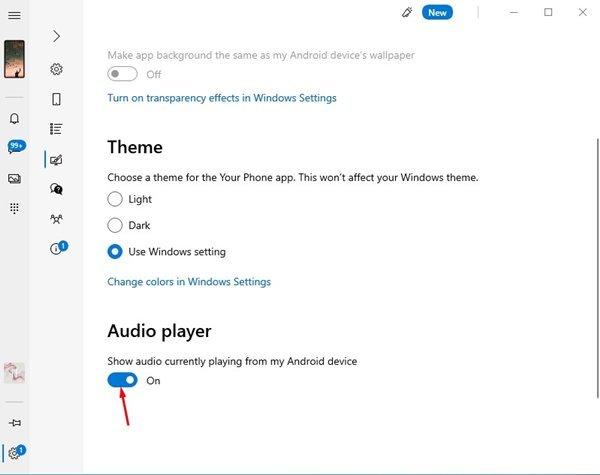
- Il nome dell’artista, il titolo del brano, la copertina dell’album e i controlli vengono visualizzati nel lettore audio del telefono e dell’app collegata .
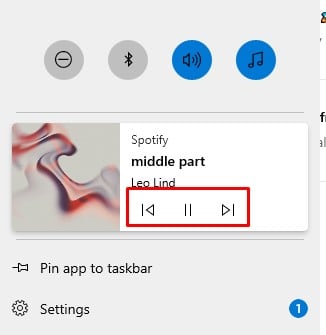
L’installazione è completa. Ecco come controllare la musica sul tuo telefono in Windows 10.
Sopra, abbiamo visto come controllare la musica sul telefono Android in Windows 10. Ci auguriamo che queste informazioni ti abbiano aiutato a trovare ciò di cui hai bisogno.













